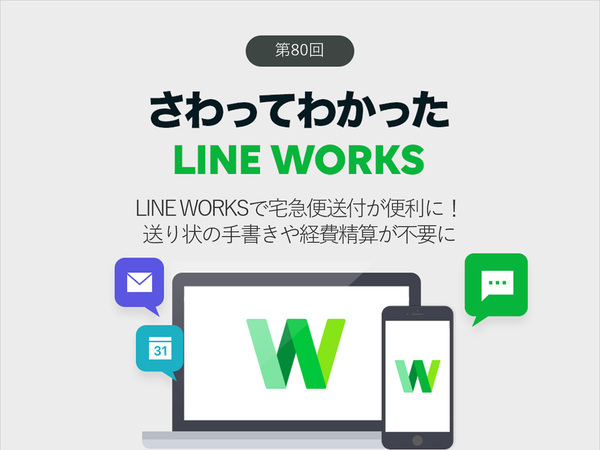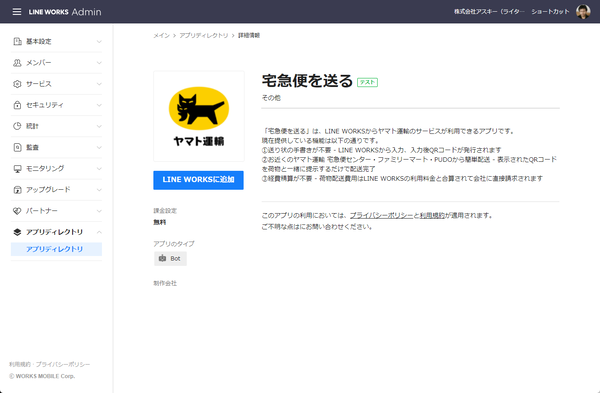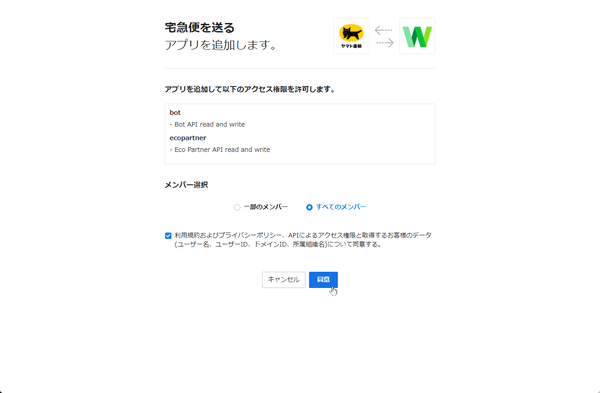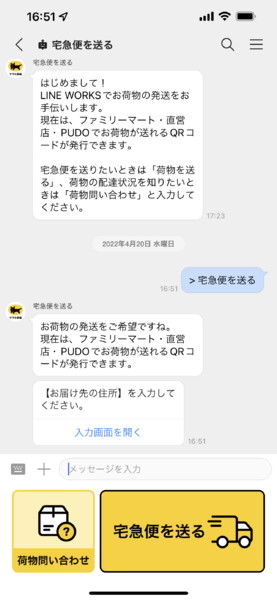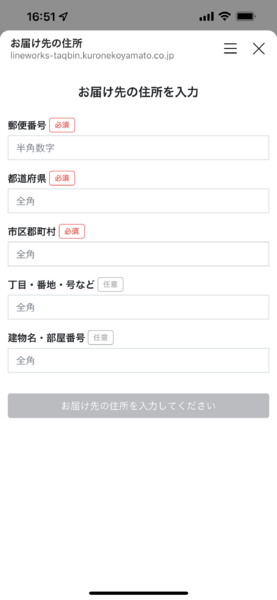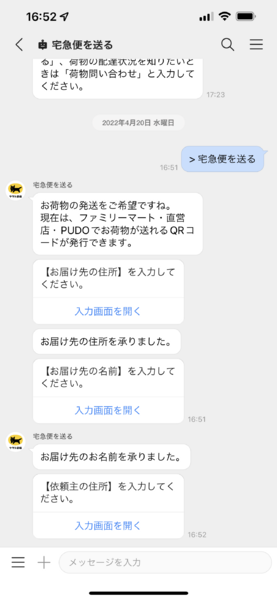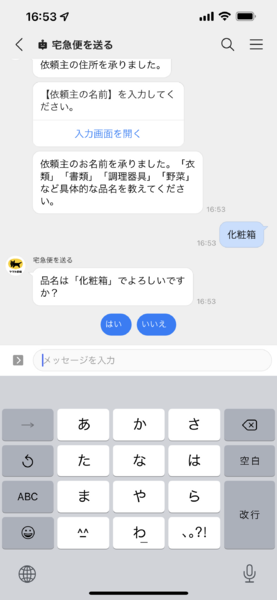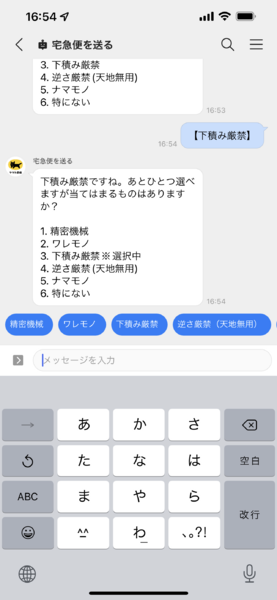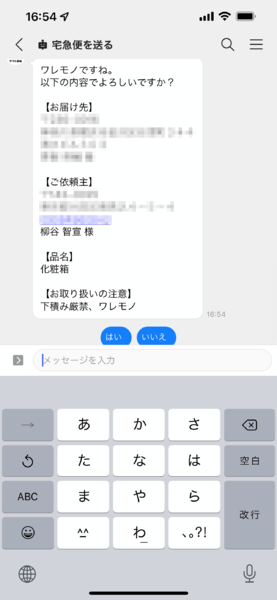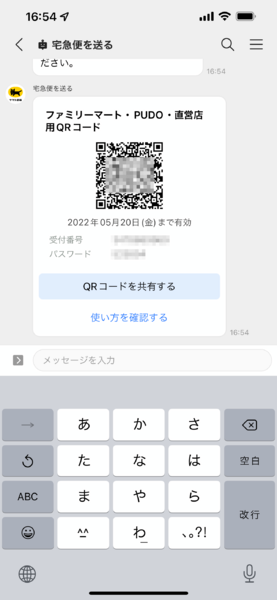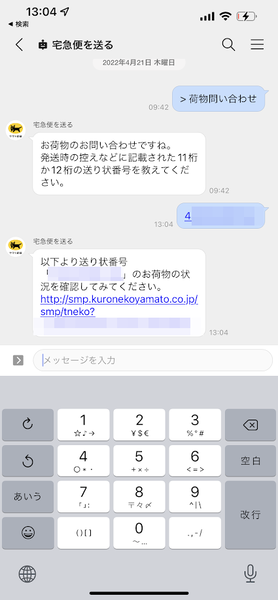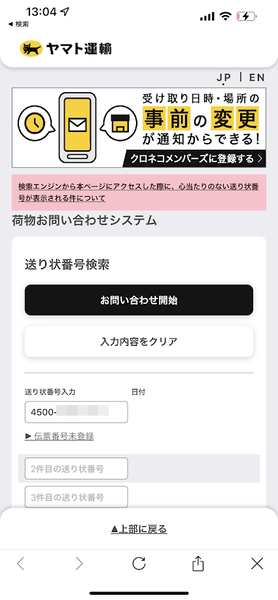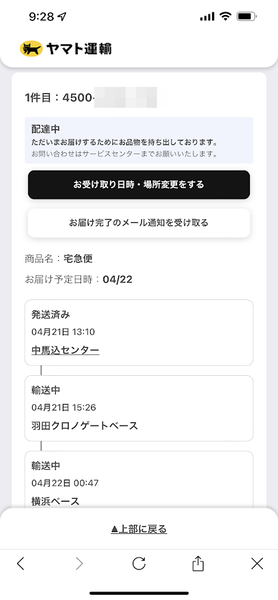仕事で使えるビジネス版LINEである「LINE WORKS」(ワークスモバイルジャパン)の連載では、アカウント作成の基本からビジネスシーンでの活用術、便利なTipsなどを紹介していく予定。第80回は、5月に正式提供開始となる「LINE WORKS」上から宅急便の発送手続きができる機能について解説する。
ヤマト運輸と連携! 宅急便配送が便利になる
LINE WORKSはヤマト運輸と連携して、トークから宅急便を送るための機能を実装する実証実験を2022年3月から行なっていた。5月12日に正式提供がスタートしたが、一足早くベータ版を利用できたので、そのレポートを紹介しよう。
外出先や出張先、在宅勤務中などオフィス外やイベント会場から荷物を配送発送する場合、配送会社の営業所やコンビニエンスストアへ荷物を持っていき、送り状に手書きで発送先住所や名前を記入し、料金の支払い、領収書を受領する。そして、それを会社の経費精算で申請する、というのが一般的な流れだが、正直なところ面倒くさいと思う人も多いのではないだろうか。
その手間をなくし、より宅配を便利にできないかと考え、生まれたサービスが今回実装された機能だ。では、早速何ができるのか見ていこう。
手順は簡単だ。LINE WORKS上で届け先などの情報を入力すると、QRコードが発行される。荷物を持ってコンビニに行き、QRコードを使って荷物を預けるだけだ。送り状を手書きする必要はないし、発送時に料金を支払う必要もない。発送にかかる費用は自動的に会社に請求される仕組みだ。
まずは、管理者画面から「アプリディレクトリ」を開き、「宅急便を送る」を開く。「LINE WORKSに追加」をクリックすると、アクセス権限の設定画面が開く。メンバーを選択するか「すべてのメンバー」にチェックし、利用規約の「同意」ボタンをクリックすれば、管理者の追加作業は完了。たったこれだけでBotが登録されるのはとても楽だ。
「サービス通知」のトークルームに「宅急便を送る」がBotリストに追加されているので「Botを利用」をタップ。「利用開始」をタップすれば、利用できるようになる。
ボタンは現在、二つのみなので使い方に迷うことはない。「宅急便を送る」メニューをタップすると届け先の住所を入力するためのリンクが送信される。リンクを開き、届け先の住所と名前、依頼主の住所と電話番号、名前を入力する。
依頼主の情報を入力し、品名を入力する。衣類や書類、調理器具、野菜といった内容だ。ここではお酒を梱包する箱のサンプルを送るので「化粧箱」と入力した。
確認の後、次は取扱注意の項目を設定できる。精密機械や割れ物、下積み厳禁、逆さ厳禁(天地無用)、ナマモノ、特にないの6項目から2つまで選べる。文字入力なしに、ボタンをタップするだけで指定できるのは便利だ。
最後に、届け先、依頼主、品名、取扱注意の情報を確認し、「はい」をタップすると発送に利用するQRコードが表示される。
荷物の発送はコンビニなどから可能。レジでの支払いもなく経費精算も不要
ベータ版ではファミリーマートやオープン型宅配ロッカーのPUDOステーション、宅急便センターで荷物を送ることができる。今後は他のコンビニエンスストアにも対応する予定。今回はファミリーマートで送ることにした。
店内のFamiポートで「荷物の発送・受取り」をタップし、「荷物を送る」をタップ。画面の指示に従ってLINE WORKSで発行したQRコードを読み込ませると、入力済みの情報が表示される。当たり前かもしれないが、ちょっと気持ちよかった。
内容を確認すると申込券がプリントアウトされるので、30分以内にレジカウンターに持って行く。レジではサイズの計測や支払い作業はなし。透明な収納が付いている伝票を貼ってくれるので、そこに申込券を折りたたんで挿入する。その後、レジで処理をしてもらい、控えレシートを受け取る。控えには送り状番号が載っているので捨てないようにしよう。
業務で宅急便を出すなら、いちいち持ち込んだ人が経費精算しなくていいのはとても助かる。現場の計測作業がないのは、店舗スタッフ側も宅急便を出しに行く人もありがたいところだ。
LINE WORKSの「荷物問い合わせ」をタップすると、送り状番号を入力し、ヤマト運輸のウェブサイトで状況を確認できる。LINE WORKSに入力した送り状番号が入力済みの状態で開くので、「お問い合わせ開始」をタップするだけ。すぐに配送状況を確認できるのがありがたい。
先方に到着する時には挿入した申込券は取り出されていた。その代わり小さなシールがいくつか貼られており、届け先と依頼主、到着予定日時、そして「下積厳禁」「ワレモノ」といった注意書きがプリントされていた。
筆者は仕事柄、宅急便で荷物を大量に発送する。毎回、伝票を手書きするのがとても面倒だし、時間がかかって悩んでいた。まさに、LINE WORKSにコピペするだけで伝票の内容を入力できる、今回の連携サービスはぴったり。もし、出張先や外出先、自宅などオフィス以外から宅配便を出す機会があったり、自分に都合のよいタイミングで発送手配したければ、LINE WORKSとの連携を検討してみてはいかがだろうか。
なお、この連携は現在、LINE WORKS有償プランを対象としている。詳細は下記HPを参照してほしい。

この連載の記事
-
第132回
sponsored
新入社員にLINE WORKSを使ってもらうまでの手順をおさらいする -
第131回
sponsored
2024年4月から介護事業者のBCP策定が義務化! LINE WORKSのアンケートと掲示板を活用しよう -
第130回
sponsored
厳しめの社内ポリシーでも安心!有償プランのセキュリティ機能なら、ここまで使える! -
第129回
sponsored
PTA役員の代替わり、LINE WORKSで資料の引き継ぎをラクにする方法 -
第128回
sponsored
パワハラ相談や内部告発の窓口をLINE WORKSで用意する方法 -
第127回
sponsored
外回りが多いチームの運営に役立つLINE WORKSの新機能3選 -
第126回
sponsored
【有償プランを体験】LINE WORKSを本格導入するならLINE WORKS トライアルを利用しよう -
第125回
sponsored
LINE WORKS今年最後のメジャーアップデート! 注目は「Today」ウィジェット -
第124回
sponsored
取引先にもLINE WORKSをスムーズに導入してもらうには? -
第123回
sponsored
上司や取引先とのコミュニケーションにスタンプを使ってもいい!? -
第122回
sponsored
LINEとつながる唯一のビジネスチャットLINE WORKSでできること - この連載の一覧へ